كيف تنقل الصور من الكاميرا أو بطاقة SD إلى iPhone بسرعة؟

هناك العديد من المواقف التي التقطت فيها صورًا باستخدام الكاميرا الاحترافية وتريد تصديرها من الكاميرا إلى جهاز iPhone الخاص بك ، إما لتحريرها في وقت قصير أو لنشرها على شبكات التواصل الاجتماعي الخاصة بك. هل تريد أن تعرف كيف تفعل ذلك؟ حسنًا ، نقدم لك هنا آليات نقل صورك من الكاميرا أو بطاقة SD إلى iPhone بسرعة.
ما الذي يجب عليك فعله قبل استيراد الصور من الكاميرا أو بطاقة SD إلى جهاز iPhone الخاص بك؟
قبل استيراد صورك من الكاميرا أو بطاقة SD إلى هاتف iPhone الخاص بك ، يجب عليك التحقق من المساحة المتوفرة على الجهاز ؛ إذا لاحظت أن لديك مساحة صغيرة ، فقم بتحرير المحتوى الذي نادرًا ما تستخدمه ، مثل مقاطع الفيديو والتطبيقات. إليك بعض المعلومات حول كيفية القيام بذلك:
تأكد من أن لديك مساحة كافية
إذا كنت بحاجة إلى التحقق من مساحة التخزين على جهازك ، فعليك الانتقال إلى الإعدادات ، ثم الانتقال إلى عام وأخيراً مساحة الجهاز. قد تلاحظ قائمة من التوصيات للحصول على مساحة كافية ، بالإضافة إلى قائمة بالتطبيقات المثبتة مع مقدار المساحة التي يشغلها كل تطبيق.

يمكنك النقر فوق كل واحدة لمعرفة المساحة التي تشغلها. في عرض التفاصيل ، يمكنك تحديد البديل الذي تختاره من خلال الخطوات التالية:
- من خلال إلغاء تثبيت التطبيق ، سيسمح لك ذلك بتحرير المساحة التي كان التطبيق يشغلها ، ولكنه لن يحذف الملفات والبيانات المرتبطة.
- سيؤدي حذف التطبيق إلى إزالة التطبيق وأي بيانات مرتبطة .
- يعتمد ذلك على التطبيق المحدد ، بحيث يمكنك حذف المستندات والبيانات المرتبطة.
عندما لا يكون لديك مساحة كافية على جهازك ولا يمكنك تحريره ، ستتلقى بالتأكيد تنبيهًا بأن لديك مساحة تخزين كاملة تقريبًا.
لذلك ، يجب عليك التحقق من التوصيات لتحسين مساحة التخزين وإلغاء تثبيت المحتويات الأقل استخدامًا مثل: الصور ومقاطع الفيديو المحفوظة في تطبيق الصور وملفات الوسائط المتعددة ورسائل البريد الإلكتروني وملفات PDF المدرجة في تطبيق Books والرسائل والملفات المرفقة التي تتضمن ، محتوى iCloud Drive الذي تم تنزيله ، والتطبيقات المختلفة مع محتواها ، من بين أشياء أخرى.
ملاحظة: في قسم التخزين في الإعدادات ، ستلاحظ توصيات مفيدة جدًا لتحسين مساحة التخزين على جهازك. يمكنك قراءة الوصف في كل توصية ، لتعلم نفسك بالمحتوى الذي سيكون من المفيد لك إزالته.
إذا حصلت على جهاز حديث يسمى “unibody” ، أي بدون بطارية يمكن إزالتها ، فقد تعتقد أنه يمثل عيبًا في حالة حدوث عطل بالجهاز ولا يمكنك إعادة تشغيله. للقيام بذلك ، نوصي بكيفية إعادة تشغيل هاتفك الخلوي إذا تعذر إزالة البطارية.

كيف يمكنك نقل الصور من الكاميرا أو بطاقة SD إلى جهاز Apple؟
إذا كنت ترغب في نقل صورك من الكاميرا أو بطاقة الذاكرة SD مباشرة إلى أي من أجهزة Apple الخاصة بك ، فسنخبرك أدناه بالبدائل المختلفة للقيام بذلك:
باستخدام خدمة iCloud
- أولاً ، تحتاج إلى استخدام محول بطاقة SD لنقل الصور إلى جهاز Apple الخاص بك.
- عندما تقوم بنقلها إلى جهازك ، سيتعين عليك إدخال قسم الصور وتحديد الصور التي ترغب في نقلها إلى حساب iCloud الخاص بك.
- بعد ذلك ، ستضغط على عنصر المشاركة الموجود في المنطقة السفلية ، وتحديداً على اليسار.
- الآن ستضغط على “نسخ الصور”.
- بعد ذلك ، انتقل إلى خيار الملفات وابحث عن المجلد في تطبيق iCloud الخاص بك حيث تريد لصق الصور وانقر على خيار “لصق”.
قد يستغرق هذا النوع من الإجراءات بعض الوقت ، اعتمادًا على حجم الصور والاتصال بالإنترنت ، حيث سيتم تحميلها على السحابة.
إذا كنت من محبي الاستماع إلى الأغاني بشكل يومي ولديك جهاز iPhone ، فنحن نقترح عليك تنشيط مكتبة الموسيقى الخاصة بحسابك على iCloud .
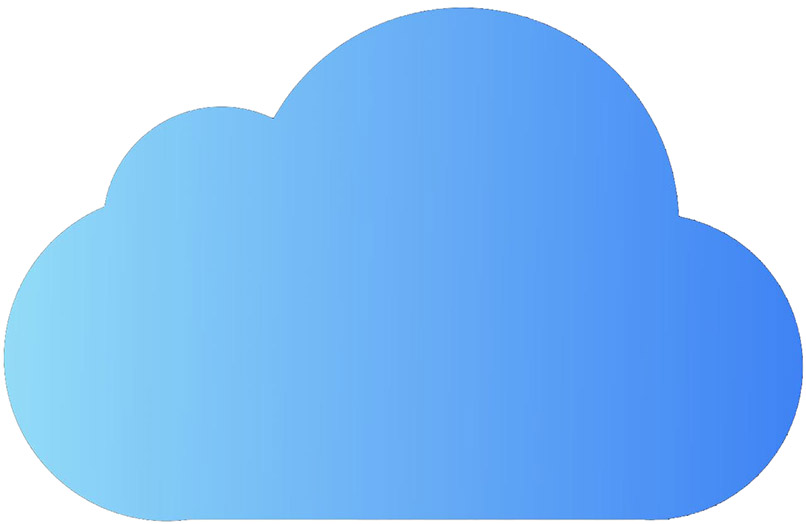
مع محول للكاميرا
- لتوصيل الكاميرا: استخدم كبل USB المتصل بالكاميرا لتوصيلها بجهاز الكاميرات. قم بتشغيل الكاميرا ثم تحقق من أنها في وظيفة النقل. يمكنك الرجوع إلى المستند المرفق بالكاميرا لمزيد من المعلومات.
- لإدخال بطاقة الذاكرة SD في قارئ البطاقة: لا يتطلب منك الضغط بشدة لإدخال البطاقة في القارئ.
- لتوصيل جهاز iPad أو iPhone ، استخدم كابل USB المرفق بالجهاز لإدخاله في محول الكاميرا. ثم افتح الجهاز.
- بعد ذلك ، قم بالوصول إلى صورك على جهاز iPhone الخاص بك واضغط على نقل.
- ثم اختر الصور التي تريد نقلها وحدد وجهة النقل: لنقل جميع العناصر: انقر فوق “استيراد الكل”. لنقل بعض العناصر فقط ، انقر فوق الصور ومقاطع الفيديو التي تريد استيرادها (ستلاحظ ظهور علامة اختيار على كل منها) ، انقر فوق استيراد واختر “استيراد المحدد”.
- بمجرد نقل الصور ومقاطع الفيديو ، يمكنك حفظها أو حذفها من الكاميرا وجهاز iPhone والبطاقة.
- أخيرًا ، يجب عليك فصل الجهاز المتكيف مع الكاميرات أو قارئ البطاقات.

ملاحظة: يمكن للأجهزة التي تعمل كمحولات كاميرا Apple نقل ملفات الوسائط عبر الكاميرا الرقمية أو بطاقة SD. عندما لا يدعم IOS التنسيق . لا يمكنك عرض هذه الملفات على أجهزتك ، ولكن يمكنك بدلاً من ذلك نقلها إلى جهاز الكمبيوتر الخاص بك.
إذا كان لديك هاتف محمول iPhone وترغب في الخصوصية فيما يتعلق بالإشعارات الخاصة بك . فنحن نقترح عليك معرفة كيفية تعطيل التنبيهات على شاشة القفل بجهاز iPhone أو iPad الخاص بك . وهذا النوع من الإجراءات سيسمح لك بمنع الأشخاص الآخرين من مشاهدة الخاص بك. إخطارات خاصة.








